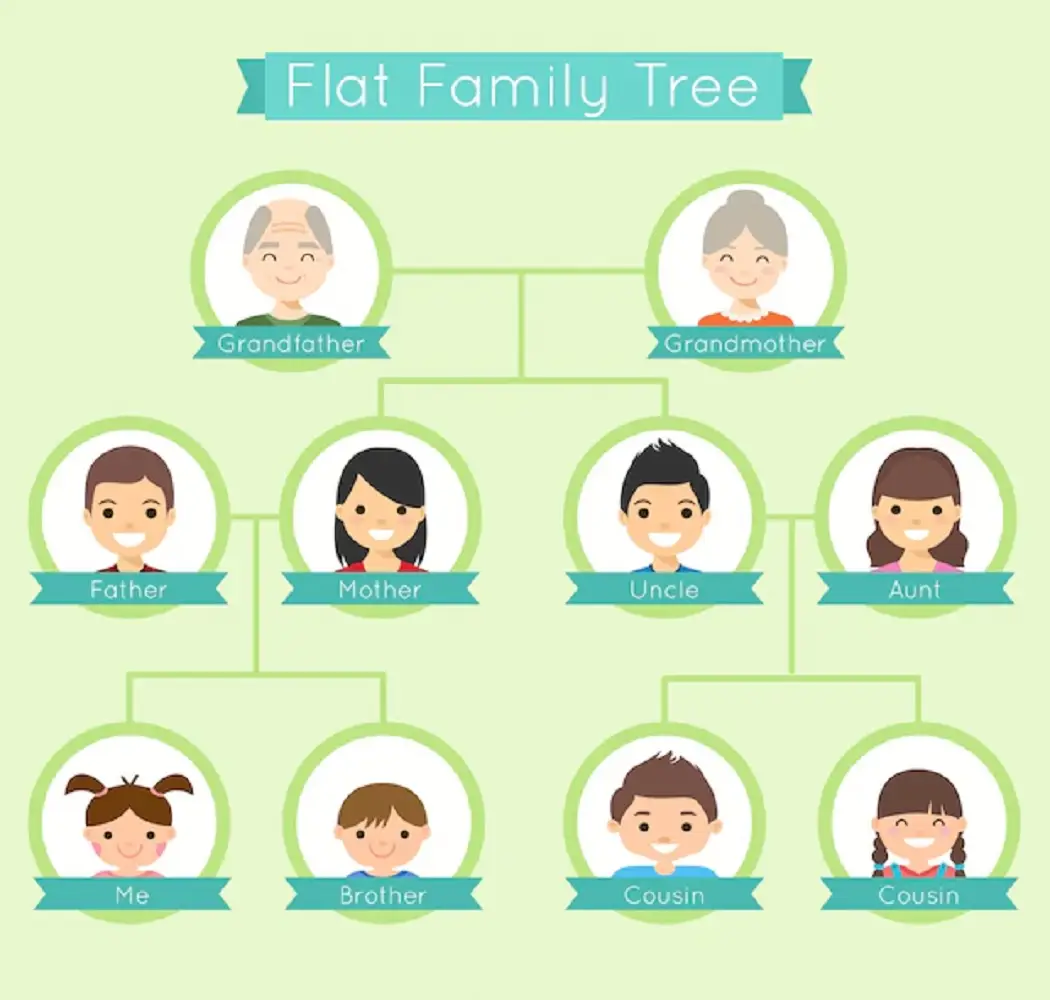Cara membuat pohon keluarga di Word sebenarnya bukanlah hal yang sulit dilakukan. Bahkan, bisa dibilang cara ini sangat mudah karena tidak membutuhkan skill khusus editing atau semacamnya. Hanya dengan berbekal perangkat PC dan data silsilah keluarga, Anda sudah dapat membuat pohon silsilah sendiri dengan mudah di Microsoft Word.
Secara umum, Anda bisa menggunakan 2 cara untuk membuat silsilah keluarga ini. Pertama, bisa menggunakan templates bawaan dari MS Word. Sedangkan cara kedua, Anda bisa menggunakan fitur hierarki. Kedua cara ini tentu lebih mudah dilakukan ketimbang cara membuat silsilah keluarga di word HP. Nah, untuk pembuatannya, simaklah penjelasannya di bawah ini.
Cara Membuat Pohon Keluarga di Word
Membuat silsilah keluarga inti kadang diperlukan sebagai sumber informasi terutama pada generasi penerus tentang susunan lengkap keluarga. Informasi yang ditampilkan di bagan ini akan semakin baik lagi jika data dari keluarga juga lengkap. Nah, ini adalah beberapa cara yang bisa digunakan dalam pembuatan genogram pohon keluarga.
1. Membuat Silsilah dengan Templates Word
Cara yang pertama ini adalah dengan menggunakan templates bawaan dari Word. Seperti diketahui, sebelum membuka dokumen, kita bisa mencari template sesuai kategori. Namun, cara ini hanya bisa dilakukan saat perangkat PC terhubung jaringan internet. Berikut ini adalah langkah-langkahnya:
- Pertama, bukalah MS Word
- Setelah itu, klik di kolom pencarian templates di sebelah kanan.
- Masukkanlah kata “Silsilah Keluarga”
- Berikutnya, akan muncul beberapa hasil pencarian. Pilihlah satu template dan unduh untuk menggunakannya.
- Selanjutnya, ganti saja informasi di dalam silsilah sesuai dengan kebutuhan.
- Apabila semua informasi dirasa sudah terisi semua, maka berikutnya Anda tinggal simpan saja dokumen tersebut.
- Selesai
Baca Juga :
Fitur templates online yang disediakan tersebut berisi banyak sekali kategori. Jadi, Anda bisa sesuaikan dengan kebutuhan kerja. Selain itu, terdapat juga templates lain untuk membuat tabel ataupun bentuk pengetikan lainnya. Dengan adanya fitur tersebut, kegiatan pengetikan bisa dilakukan dengan lebih mudah lagi.
2. Cara Buat Pohon Silsilah di Word dengan Fitur Hierarki
Cara lain yang bisa digunakan untuk membuat genogram ini adalah menggunakan fitur hierarchy. Anda bisa menemukan fitur tersebut di menu SmartArt. Untuk mengetahui langkah pembuatannya, berikut adalah informasinya untuk Anda:
- Pertama, bukalah MS Word
- Pilih “
New Document” untuk membuka lembar kerja baru - Kemudian, pilih bar menu “
Insert” yang terletak di bagian atas - Selanjutnya, pilih fitur “
SmartArt”. - Pilihlah menu “
Hierarchy” dan pilih pohon silsilah seperti apa yang ingin digunakan. - Jika sudah menemukannya, pilih “
Oke” - Berikutnya, Anda dapat menambah, mengurangi, menggeser, menghapus, menaikkan, ataupun menurunkan tingkat hierarki. Jadi, untuk pembuatannya bisa disesuaikan dengan data silsilah yang dimiliki.
- Setelah itu, isilah kotak-kotak sesuai dengan data yang Anda miliki.
- Lakukan hal tersebut sampai pohon silsilah terisi penuh.
Bagaimana? Mudah sekali bukan untuk buat pohon silsilah menggunakan fitur SmartArt di Word? Untuk menghasilkan silsilah yang bagus, Anda dapat mencoba beberapa model yang ditawarkan. Setelah itu, barulah Anda dapat menemukan tipe model seperti apa yang pas untuk membuat pohon keluarga. Selain itu, melihat contoh format silsilah keluarga di internet juga bisa menjadi tambahan inspirasi.
Baca Juga :
Begitulah tadi informasi cara membuat pohon keluarga di Word. Dua cara di atas bisa dilakukan dengan cukup mudah. Hanya perlu beberapa penyesuaian saja pohon keluarga sudah dapat dibuat. Jangan lupa juga untuk memberikan sentuhan warna di beberapa bagian untuk membuat tampilan dari genogram tersebut menjadi lebih menarik untuk dilihat banyak orang.
Kita memiliki dua telinga dan satu mulut. Karena itu, kita bisa mendengarkan dua kali lebih banyak daripada berbicara. Tetap semangat belajar dan hari esok yang lebih baik.